네트워크가 보급화되어 있어 보안에 더욱 신경을 써야 하는시대가 왔으며 이를 통해 컴퓨터 공유를 통해 윈도우10 네트워크 연결을 할 수 있습니다.
이러한 컴퓨터끼리 공유기능을 통해 기업에서는 외부 인터넷보다 사내 네트워크망으로 연결해서 데이터를 서로 공유하는것이 안전하기 때문에 서로 컴퓨터와 컴퓨터끼리 무선 네트워크로 연결되어 사용하며 이렇게 사용하면 좋은 점이 몇가지 있습니다.
윈도우10 네트워크 연결 장점
노랗 목차
- 인터넷 공유기 하나로 다수의 컴퓨터에 인터넷 연결
- 컴퓨터와 컴퓨터끼리 데이터 공유폴더 사용
- 프린터나 프로그램 라이센스를 공용으로 사용가능
등등의 다양한 장점이 있습니다.
그런데 간혹 이렇게 연결된 사내 네트워크망이 제대로 연결이 되어 공유가 의심되는 경우가 있습니다.
그런경우 상대방의 아이피주소를 확인 후 상대방의 주소로 데이터패킷이 정상적으로 전달되고 있는지 확인하는것으로 컴퓨터가 제대로 네트워크 공유되고 있는지 확인할 수 있습니다.
우선 상대방 컴퓨터의 아이피주소를 확인하는 방법을 알아보겠습니다.
윈도우10 네트워크 IP주소 확인
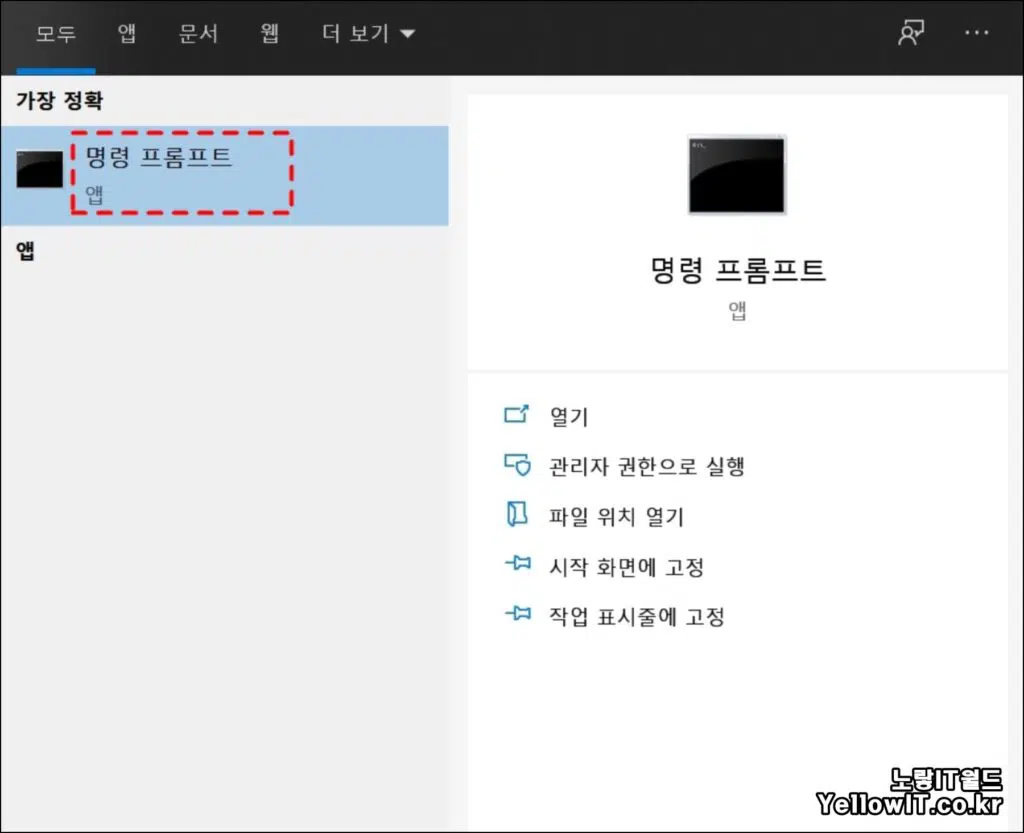
본 포스팅은 윈도우10 운영체제 기준으로 진행되지만 윈도우8이나 윈도우7등 모두 동일합니다.
IP주소를 확인하기 위해서는 CMD를 실행합니다.
CMD는 일부 윈도우에서는 “명령 프롬프트“라고도 표시됩니다.
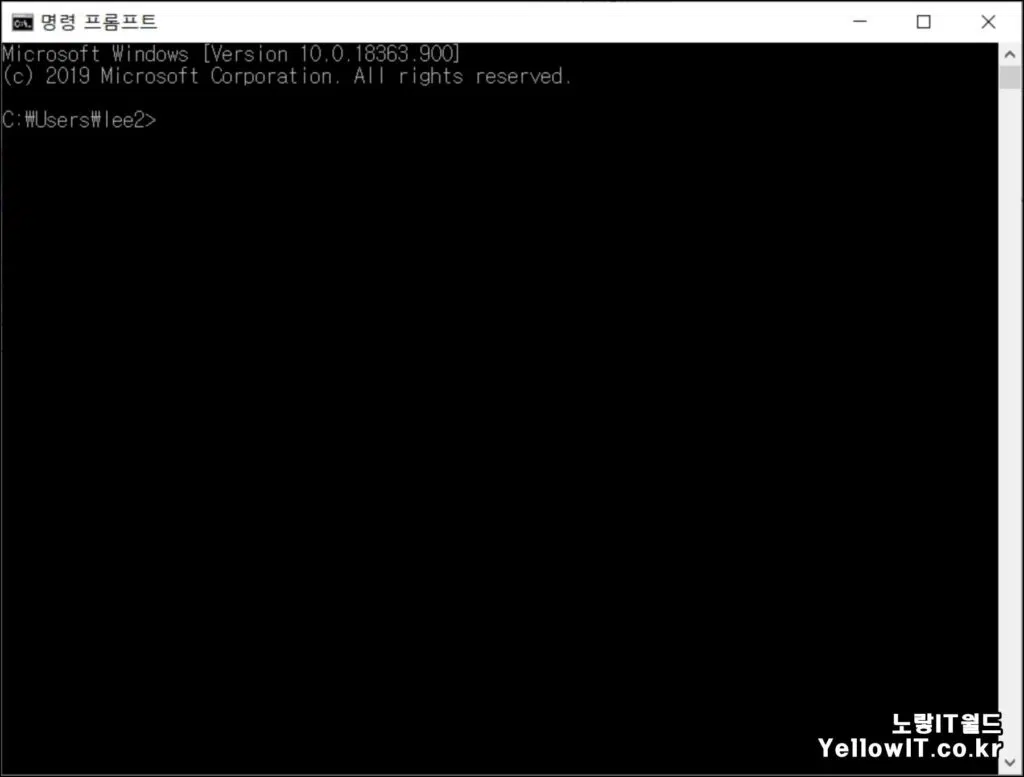
그럼 작은 MS-DOS창이 실행됩니다.
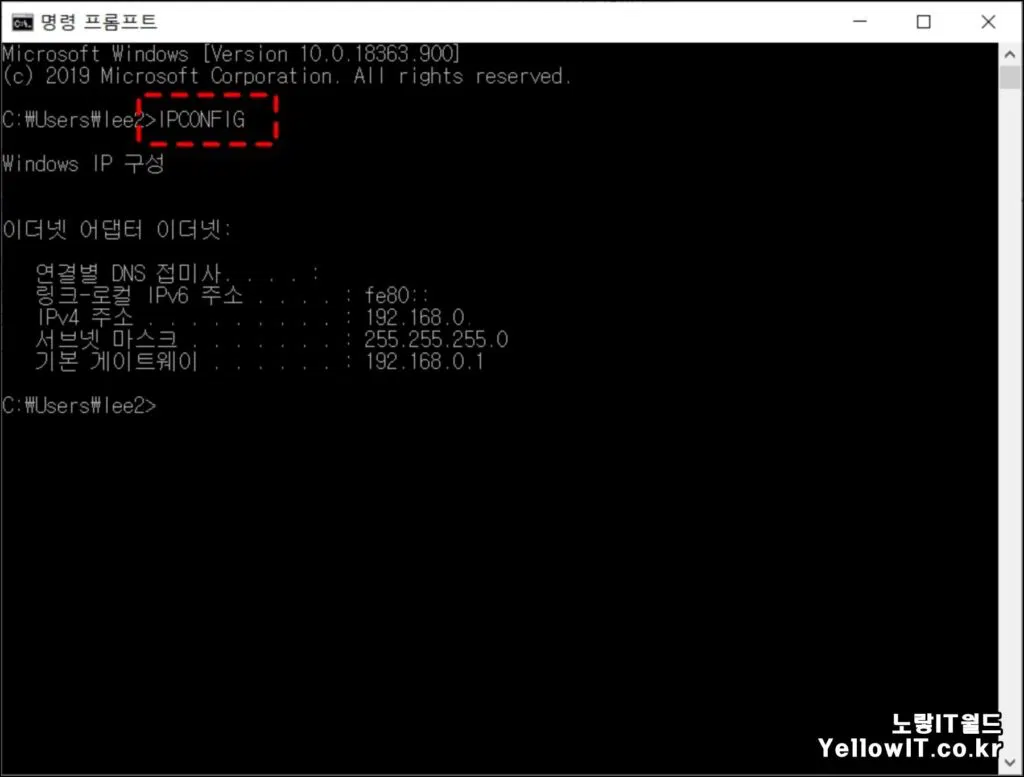
이후 IPCONFIG 라고 입력합니다.
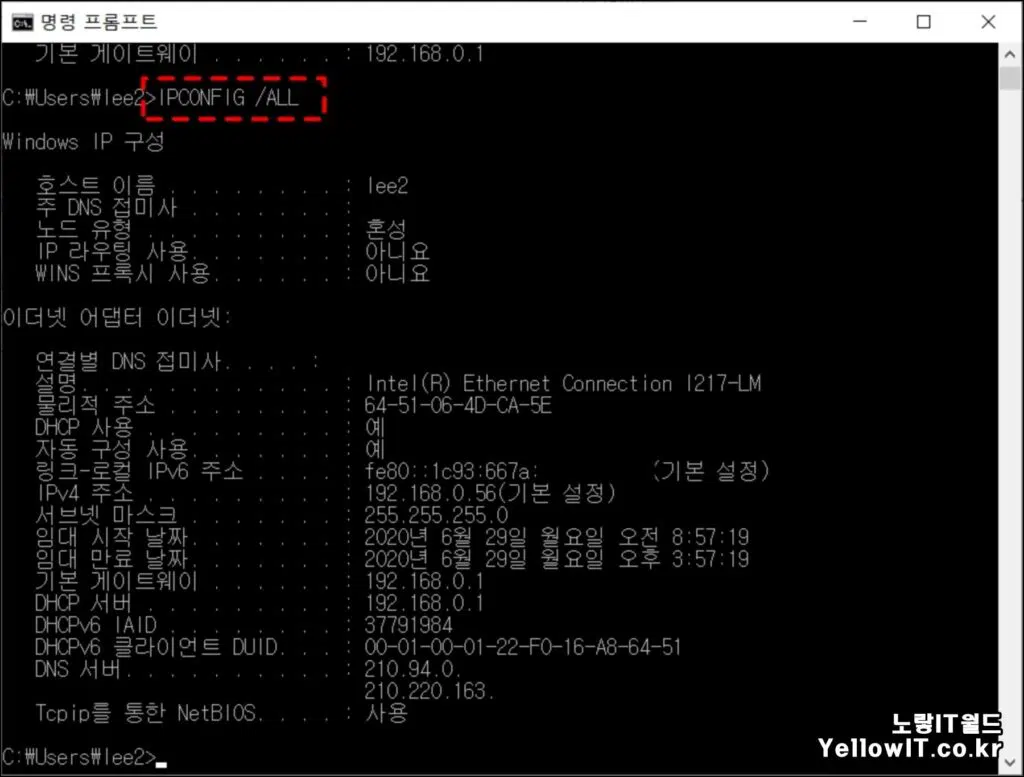
그럼 IPv4주소와 IPv6주소 그리고 기본 게이트웨이 주소,서브넷 마스크 주소가 표시됩니다.
| 정보 항목 | 설명 |
|---|---|
| 호스트 이름 (Host Name) | 컴퓨터의 호스트 이름을 나타냅니다. |
| 기본 DNS 접미사 (Primary DNS Suffix) | 컴퓨터의 기본 DNS 도메인 접미사를 나타냅니다. |
| 노드 유형 (Node Type) | 컴퓨터의 네트워크 노드 유형을 나타냅니다. 주로 “혼합” 또는 “하이브리드”가 사용됩니다. |
| IP 라우팅 활성화 여부 (IP Routing Enabled) | IP 라우팅이 활성화되어 있는지 여부를 나타냅니다. |
| WINS 프록시 활성화 여부 (WINS Proxy Enabled) | WINS (Windows Internet Name Service) 프록시가 활성화되어 있는지 여부를 나타냅니다. |
| 이더넷 어댑터 정보 (Ethernet Adapter Information) | 이더넷 어댑터(네트워크 인터페이스 카드)의 정보를 포함합니다. |
| IP 주소 (IP Address) | 컴퓨터의 IPv4 주소를 나타냅니다. |
| 서브넷 마스크 (Subnet Mask) | IPv4 서브넷 마스크를 나타냅니다. |
| 기본 게이트웨이 (Default Gateway) | 네트워크 트래픽을 라우팅하기 위한 기본 게이트웨이(라우터)의 주소를 나타냅니다. |
| DHCP 서버 (DHCP Server) | DHCP(Dynamic Host Configuration Protocol) 서버의 주소를 나타냅니다. |
| DNS 서버 (DNS Servers) | 컴퓨터에서 사용하는 DNS 서버의 IP 주소를 나타냅니다. |
| 주요 WINS 서버 (Primary WINS Server) | 주요 WINS 서버의 IP 주소를 나타냅니다. |
| 보조 WINS 서버 (Secondary WINS Server) | 보조 WINS 서버의 IP 주소를 나타냅니다. |
| 이더넷 어댑터 상태 (Ethernet Adapter Status) | 이더넷 어댑터의 상태를 나타냅니다. |
| DNS Suffix 검색 목록 (DNS Suffix Search List) | DNS Suffix 검색 목록을 나타냅니다. |
보다 다양한 주소를 확인하고 싶다면 “IPCONFIG /ALL“이라고 입력합니다.
그럼 물리적주소 “MAC Address“와 DNS “도메인 이름 서버“등이 나옵니다.
이렇게 컴퓨터의 IP주소가 무엇인지 확인했다면 해당 주소가 다른 컴퓨터에 전상적으로 공유되고 있는지 네트워크가 연결되어 있는지를 확인합니다.
기본적으로 기본게이트웨이는 공유기에서 사용되는 주소로 아이피타임공유기의 경우 “192.168.0.1“과 같이 공유기 설정 주소가 표시됩니다.
윈도우10 네트워크 공유 연결 중 인지 확인
해당 ip주소가 다른 컴퓨터로 네트워크 전송값이 전송되는지 컴퓨터 끼리 연결이 되어 있는지 확인하는 방법으로 핑 명령어를 사용하니다.
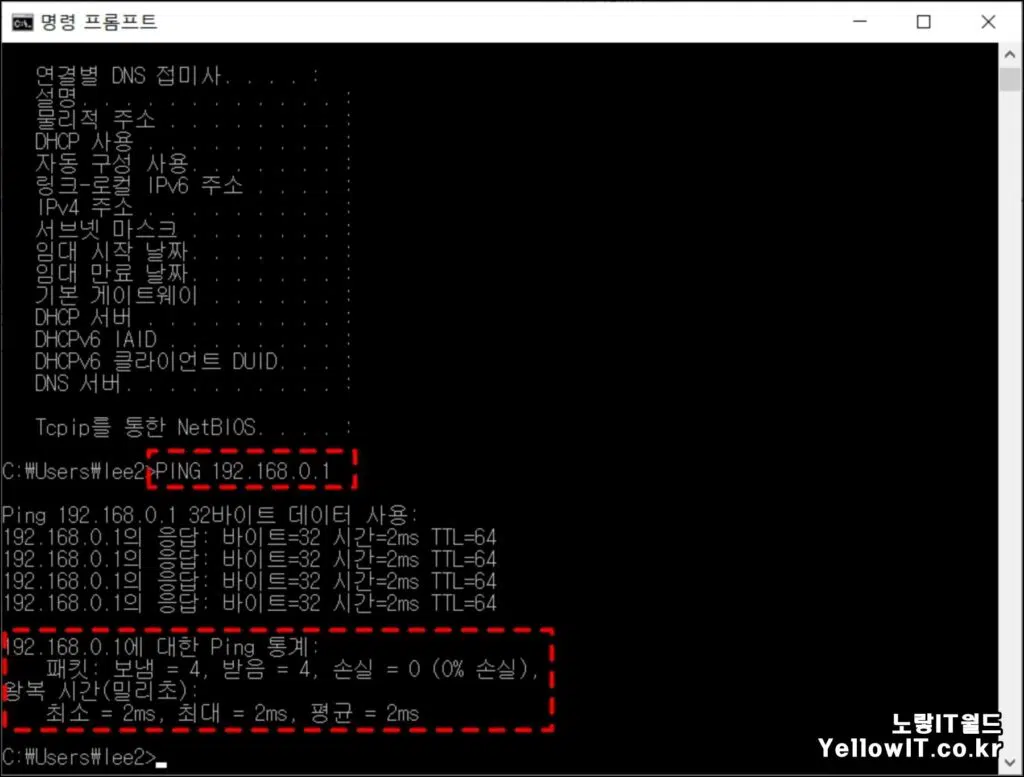
명령어는 “PING IP주소”입니다.
아이피주소가 123.456.7.8 라면 아래와 같이 입력합니다.
PING 123.456.7.8
그럼 해당 컴퓨터의 주소로 네트워크가 연결되어 정상적으로 패킷을 보내고 받는지 확인할 수 있습니다.
만약 서로 컴퓨터간의 공유가 제대로되지 않는다면 이러한 화면이 표시되지 않으니 참고하세요
컴퓨터끼리 네트워크로 공유가 되어 있다면 네트워크 공유폴더를 설정해서 서로 파일 및 폴더등의 공유할 수 있습니다.

3 thoughts on “윈도우10 네트워크 연결 컴퓨터 공유확인”